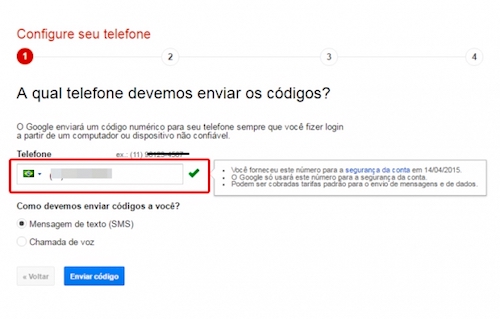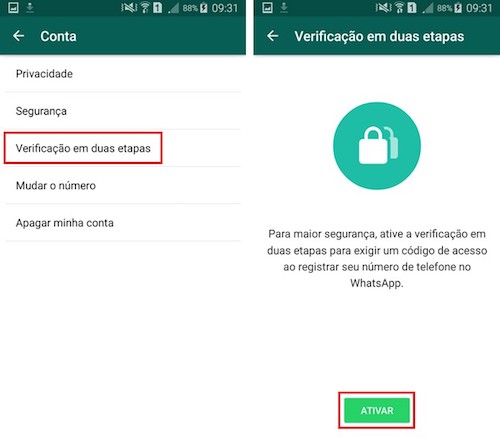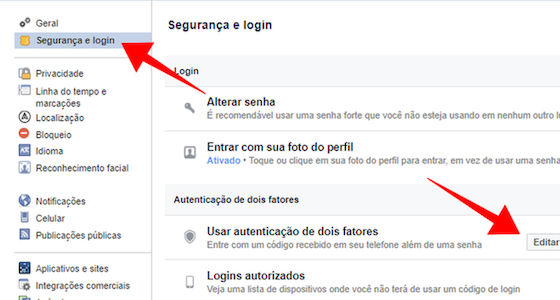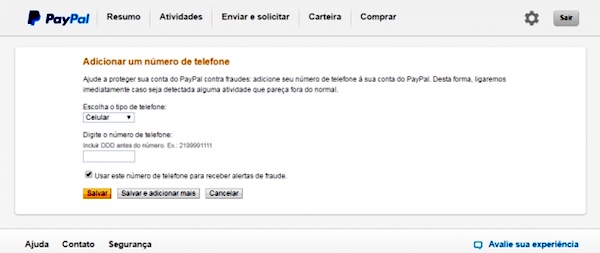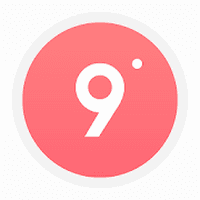Verificação em duas etapas: o que é e como ativar?
Até pouco tempo atrás, bastava trocar regularmente a senha para manter contas de e-mail, aplicativos e mensageiros protegidos da ação de hackers. Hoje, infelizmente, isso não é o suficiente. Por isso, muitas empresas reforçam a segurança ao implementar soluções como verificação por meio da impressão digital, leitura facial e, até mesmo, de retina. Outra opção eficiente, é ativar a verificação em duas etapas que, além da senha, envolve uma segunda autenticação que pode ser com um código enviado para seu celular, impressão digital ou uma pergunta, cuja resposta só você conhece.
Hoje, muitos apps já oferecem suporte para a verificação em duas etapas, no caso, a configuração pode variar de acordo com o serviço ou aplicativo. No nosso tutorial, vamos ensiná-lo como ativar a verificação em duas etapas no Google, WhatsApp, Facebook e PayPal! Confira!
- No PC, abra o Gmail e clique na foto do perfil para acessar a conta do Google.
- Selecione as opções “segurança” e “verificação em duas etapas”.
- Clique em “primeiros passos” e, em seguida, digite a senha do seu Gmail para iniciar a configuração.
- Confirme o número do celular no qual gostaria de receber o código de verificação.
- Selecione se quer receber o código por “mensagem de texto” ou “mensagem de voz” e, em seguida, clique em “enviar código”.
- Assim que receber o código no celular, basta digitá-lo para ativar o serviço.
- Vale ressaltar que um novo código é gerado a cada verificação e pode ser usado apenas uma única vez.
- Abra o aplicativo do WhatsApp no seu Android.
- Clique em “conta” e, depois, em “verificação em duas etapas”.
- Clique em “ativar”.
Vale ressaltar que, assim que o serviço for ativado, o WhatsApp vai solicitar ocasionalmente para o usuário inserir o código de verificação. Caso tenha esquecido o código e não tiver adicionado um e-mail para desativar o serviço, não será possível reverificar o número do celular nos próximos setes dias. Após esse período, você poderá verificar no WhatsApp o número do celular sem o código de acesso, no entanto, as mensagens recebidas nesse intervalo de tempo serão todas apagadas.
- No PC ou no Android , abra o Facebook e clique em “configurações”.
- Selecione as opções “segurança e login”, “usar autenticação de dois fatores” e “editar”.
- Clique em “começar” e, em seguida, selecione como quer receber o código de verificação.
- A opção SMS requer que você tenha um número de celular cadastrado no Facebook, caso prefira códigos gerados via app, basta baixar um aplicativo como o Google Authenticator no seu Android.
- Desmarque a opção “permitir logins sem código por 1 semana” para reforçar a segurança e clique em “concluir”.
PayPal
- Entre na conta do PayPal e clique em “configurações”.
- No rodapé da página, clique em “segurança”.
- Clique em “começar” e digite novamente a senha do PayPal para iniciar a configuração.
- Clique na opção “conseguir código de segurança”.
- Informe o número do celular no qual quer receber o código e, assim que receber o código, digite o número no espaço indicado para confirmar o telefone e ativar o serviço!
Também acha que a verificação em duas etapas é o suficiente para evitar a ação de hackers? Compartilhe conosco a sua opinião!

Google Authenticator
Uma ferramenta incrível, também compatível com o Android Wear, que permite proteger o acesso a diferentes aplicativos através do recurso de verificação em duas etapas. App Grátis.